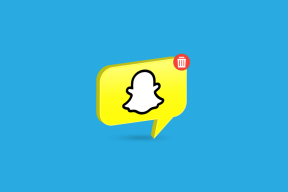Kas yra MS Outlook paieškos aplankai ir kaip sukurti tinkintą aplanką
Įvairios / / February 12, 2022
Anksčiau mes išsamiai aprašėme, kaip tai galėtų padaryti MS Outlook vartotojas kurti taisykles patikrinti gaunamus el. laiškus ir filtruoti arba nukreipti juos į konkrečius aplankus (remiantis pritaikytomis taisyklėmis). Tačiau jums gali būti taikomi tam tikri reikalavimai, kuriems netaikoma aplanko taisyklės. Arba galbūt nenorėsite perkelti grupės (arba žinutės tipo) į visiškai kitą aplanką, bet vis tiek norite atskiro jų rodinio.
MS Outlook protingai apima tokius reikalavimus pagal funkciją, žinomą kaip Ieškoti aplankų. Tokie aplankai yra virtualūs aplankai ir tikrai nesaugokite savo el. laiškų. Jie tiesiog sukuria vaizdą pagal nustatytas taisykles ir rodo pranešimus, kurie atitinka tą taisyklę.
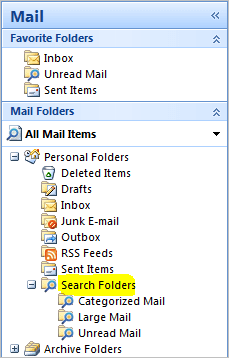
Pagal numatytuosius nustatymus paieškos aplanke visada yra rodinių, pvz., suskirstyti į kategorijas, dideli laiškai ir neskaityti laiškai. Galbūt norėsite sukurti daugiau, pavyzdžiui, „Sekimui“, „Su priedu“ ir kt. Pažiūrėkime, kaip tai padaryti.
Veiksmai, kaip sukurti rodinį paieškos aplanke
Galite pasirinkti rodinį iš standartinių taisyklių sąrašo arba net tinkinti taisykles iki galo arba naudotoju pagrįstus standartus.
1 žingsnis: Dešiniuoju pelės mygtuku spustelėkite Paieškos aplankas el. pašto dėžutėje ir spustelėkite Naujas paieškos aplankas.

2 žingsnis: Pasirinkite norimo sukurti paieškos aplanko tipą. Pirmuosiuose trijuose skyriuose išvardyti aplankų tipai turi vidines standartines taisykles (jų pavadinimai beveik juos apibrėžia).
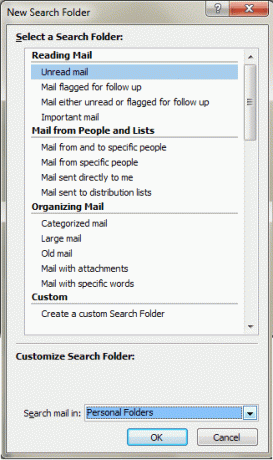
Šiame vadove aptarsime pasirinktinio aplanko kūrimą (paskutinė parinktis). Taigi, pasirinkite jį ir spustelėkite Pasirinkite nurodyti taisykles ir peržiūrėti kriterijus.
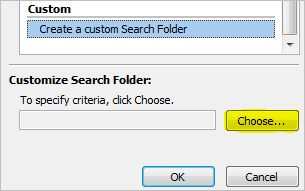
3 veiksmas: Suteikite atitinkamą rodinio pavadinimą. Galite pakeisti aplanką, kuriame bus tikrinami el. laiškai, kad jie būtų rodomi rodinyje. Tada spustelėkite mygtuką Kriterijai kad nustatytumėte savo pasirinktas taisykles.
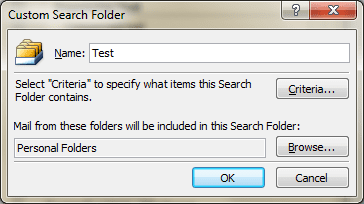
4 veiksmas: Viduje konors Žinutės skirtuke galite įvesti keletą raktinių žodžių, kurių sistema ieškos el. laiškuose ir pasirinktame lauke. Kaip matote paveikslėlyje (žemiau), taip pat galite apibrėžti Iš ir Siunčiami į laukus, apibrėžti laiko juostas ir dar daugiau.
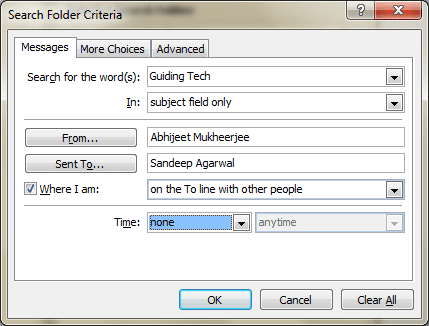
5 veiksmas: Dabar galite pereiti į Daugiau pasirinkimų ir įtraukti daugiau taisyklių, pvz., kategorija, skaityti / neskaityti el. laiškai, su priedais / be jų, svarba, dydis ir kt.
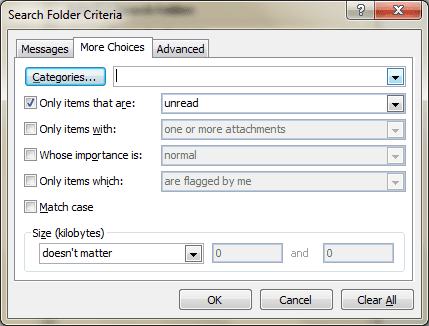
6 veiksmas: Reikia daugiau pasirinkimų? Eikite į Išplėstinė ir spustelėkite Laukas. Pasirinkite kriterijus, apibrėžkite sąlygą ir reikšmę.
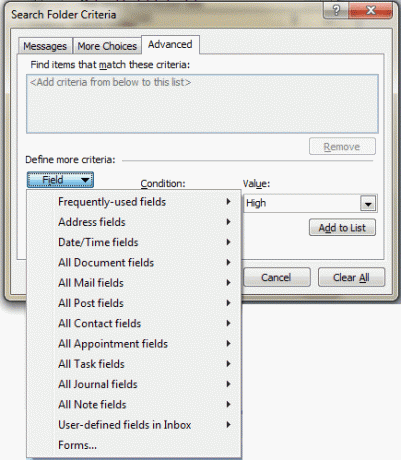
Galiausiai spustelėkite Pridėti į sąrašą kad pamatytumėte savo įrašą. Galite pridėti kelis tokius įrašus.
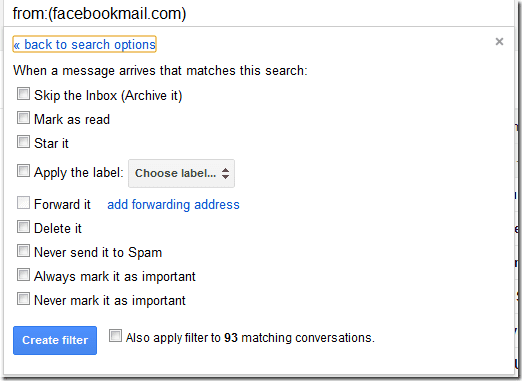
7 veiksmas: Spustelėkite Gerai ir išsaugokite nustatymus. Pabandykite išsiųsti bandomąjį el. laišką ir patikrinkite, ar jis veikia. Jei ne, tikriausiai susipainiojote su taisyklėmis. Taigi jums gali tekti juos dar kartą aplankyti.
Pastaba: Atminkite, kad jei ištrinate el. laiškus paieškos aplankuose, jie taip pat bus pašalinti iš pradinės vietos. Bet jei pašalinsite paieškos aplanką, su jais susieti el. laiškai vis tiek bus nepažeisti savo pradinėse vietose.
Išvada
Kaip manote, ar paieškos aplankai jums naudingi? Ar ketinate jas naudoti kartu su kitomis taisyklėmis, kurias jau turite?
Turiu nemažai susikūrusių sau. Jie tikrai padeda man sutvarkyti reikalus vienu žingsniu toliau ir greitai susirasti įvairių tipų el. laiškus, į kuriuos man reikia atkreipti dėmesį.
Paskutinį kartą atnaujinta 2022 m. vasario 03 d
Aukščiau pateiktame straipsnyje gali būti filialų nuorodų, kurios padeda palaikyti „Guiding Tech“. Tačiau tai neturi įtakos mūsų redakciniam vientisumui. Turinys išlieka nešališkas ir autentiškas.